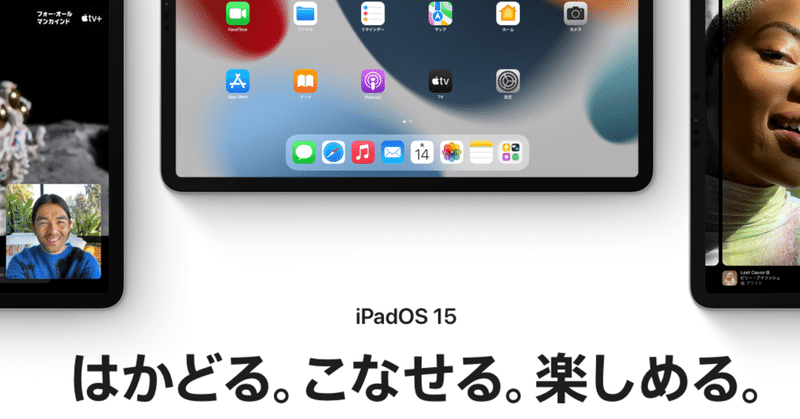
iPad OS 15.4 ユニバーサルコントロールの使い方
今週のアップルの発表楽しかったですね。待ちに待った iPad OS 15.4のユニバーサルコントロールが解放されたので使い方をまとめておきます。
iPad OS 15.4 ユニバーサルコントロールの使い方:ユニバーサルコントロールとは
ユニバーサルコントロールは、近接するMacとiPadの間で、ひとつのワイヤレスマウスとワイヤレスキーボードを共用できるようになる機能。2つのデバイスを一体のデバイスかのように、シームレスに操作できる
ということで、 MacBook Pro と iPad mini をユニバーサルに接続することができるか試してみたいと思います。
iPad OS 15.4 ユニバーサルコントロールの使い方:設定方法
下記条件であることを確かめてから、最新版のアップデートをダウンロードしインストールします。
【Mac】
・MacBook Pro(2016年以降に発売されたモデル)
・MacBook(2016 年以降に発売されたモデル)
・MacBook Air(2018年以降に発売されたモデル)
・iMac(2017年以降に発売されたモデル) または iMac(Retina 5K, 27-inch, Late 2015)
・iMac Pro
・Mac mini(2018 年以降に発売されたモデル)
・Mac Pro(2019 年に発売されたモデル)
【iPad】
・iPad Pro(全モデル)
・iPad(第6世代以降)
・iPad mini(第5世代以降)
・iPad Air(第3世代以降)
iCloudなどシステムの設定は下記
・両方のデバイスが同じユーザーのApple IDでiCloudにサインインしていることを確認
・WiFi/Bluetoothをオン
・Handoffを許可
Handoffは、Appleの設定>一般>AirPlayとHandoff内にあります。
iPad OS 15.4 ユニバーサルコントロールの使い方:mad側の設定
macOSシステム環境設定>ディスプレイ>左下の「ディスプレイを追加」で、自分の接続したいディスプレイを追加します。
今回自分が追加したいディスプレイは iPad mini のため、 iPad mini を設定。
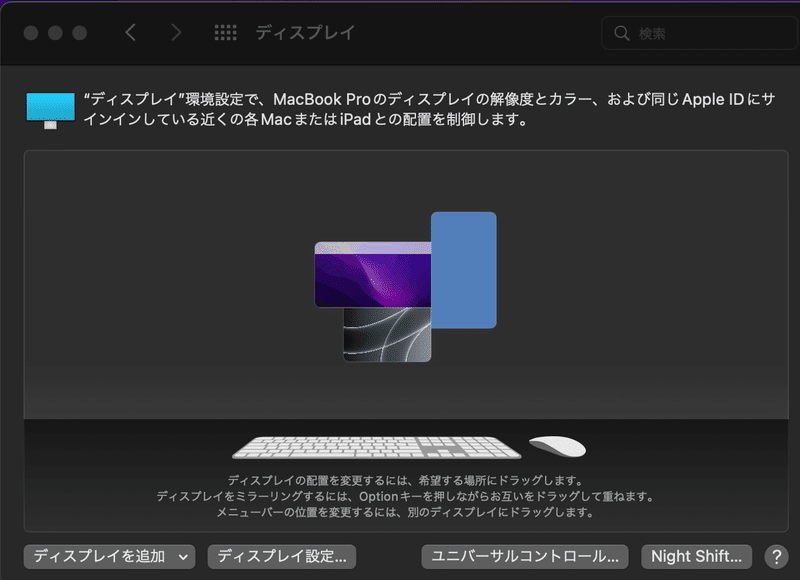
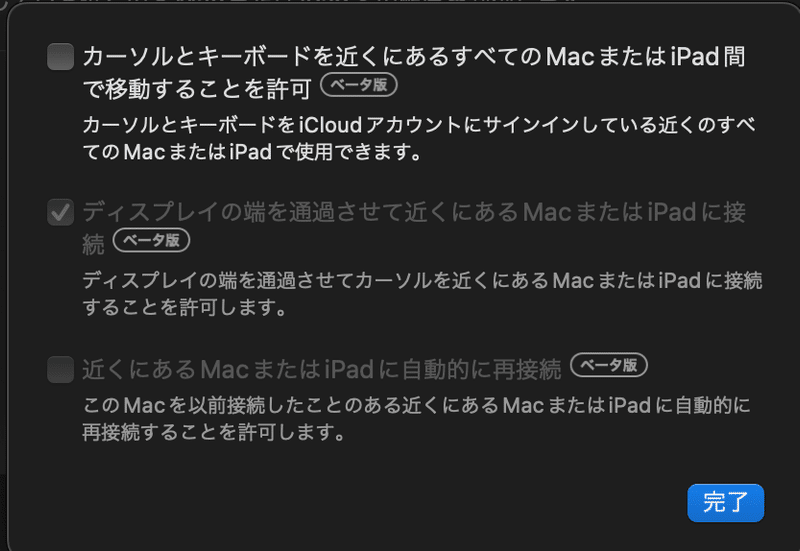
こんな感じでメインディスプレイのすぐ下に iPad mini を登録することができました。
Amazon で iPad mini の在庫も復活してきたようなので良きですね.
Amazon 高評価レビューで4以上の「美味しい」「便利」「役立つ」「プレゼント用」「防災・備蓄に良い」「買ってよかったもの」などをまとめました。アマゾンで商品を安く変える方法も記載してます。知らないと損する必ず役立つ情報なので、下記から御覧ください↓
読了有難うございます!もし良ければTwitterをフォローいただけたら嬉しいです!https://twitter.com/hirocy_vision
